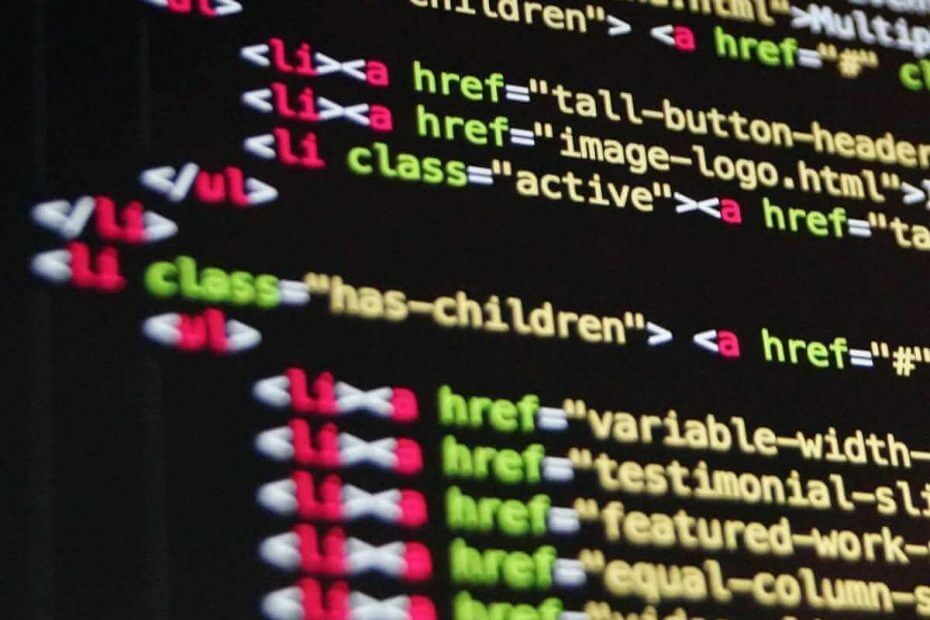
Bu yazılım, sürücülerinizi çalışır durumda tutar, böylece sizi yaygın bilgisayar hatalarından ve donanım arızalarından korur. Tüm sürücülerinizi şimdi 3 kolay adımda kontrol edin:
- DriverFix'i indirin (doğrulanmış indirme dosyası).
- Tıklayın Taramayı Başlat tüm sorunlu sürücüleri bulmak için.
- Tıklayın Sürücüleri güncelle yeni sürümleri almak ve sistem arızalarını önlemek için.
- DriverFix tarafından indirildi 0 okuyucular bu ay
PowerShell, Microsoft tarafından oluşturulan Windows sistem yönetimi için harika bir araçtır. İşletim sistemini otomatikleştirmek için komut satırlarını çalıştırabilirsiniz.
Bu, Windows 10 ile birlikte gelen ve birçok işlevi olan yeni bir araçtır. Ancak, bu özellikler çeşitli sorunlarla birlikte gelir.
Birçok kullanıcı “bu sistemde komut dosyalarının çalıştırılması devre dışı” hata mesajıyla karşılaştı.
Bu nedenle, PowerShell yürütme ilkesi, komut dosyalarının çalıştırılmasına izin vermez. Ayrıca, bir PowerShell betiği çalıştırmaya çalışırken aynı hata ortaya çıkıyor.
Bu, PowerShell'i kullanılamaz hale getiren önemli bir sorundur. Neyse ki, mevcut bazı çözümler var ve bugün size PowerShell'de “bu sistemde komut dosyalarının çalıştırılması devre dışı” hatasıyla karşılaşırsanız ne yapmanız gerektiğini göstereceğiz.
PowerShell'de komut dosyaları çalıştıramıyor musunuz? İşte düzeltme
PowerShell yürütme ilkesini değiştirin
Varsayılan olarak, PowerShell yürütme ilkesi Kısıtlı. İlkeyi şu şekilde ayarlayarak bunu değiştirebilirsiniz: Uzaktan İmzalı.
Bu nedenle, yürütme politikalarını şununla değiştirin: Set-ExecutionPolicy cmdlet'i. Bunun gibi olmalı:
Not C:> Set-ExecutionPolicy RemoteSigned
Ayrıca, aşağıdaki komutu kullanabilirsiniz:
Not C:> get-executionpolicy
Bu betiği ekleyerek yukarıdaki komutu atlayabilirsiniz:
c:> powershell -ExecutionPolicy ByPass -File script.ps1
Kapsamlı kılavuzumuzdan PowerShell hakkında bilmeniz gereken her şeyi öğrenin!
Sonuç
Gördüğünüz gibi, bazı komutlar yazarak, PowerShell'de “bu sistemde komut dosyalarının çalıştırılması devre dışı” hatasını düzeltebilirsiniz.
PowerShell'in dört farklı yürütme politikasına sahip olduğunu belirtmekte fayda var:
Kısıtlı - komut dosyalarını çalıştıramazsınız.
Hepsi İmzalı – yalnızca güvenilir bir yayıncı tarafından imzalanmış komut dosyalarını çalıştırabilirsiniz.
Uzaktan İmzalı – güvenilir bir yayıncının imzaladığı indirilmiş komut dosyalarını çalıştırabilirsiniz.
sınırsız – tüm Windows PowerShell komut dosyalarını çalıştırabilirsiniz.
Ayrıca, PowerShell'in şu özelliklere sahip olduğunu unutmayın: Kısıtlı yürütme politikası varsayılan olarak ayarlandı. Bunun nedeni, insanların internette bulunan komutları yürütmesini engellemektir. Hepimizin bildiği gibi, bazı komut dosyaları bilgisayarınıza zarar verebilir.
Bu nedenle, yürütme politikasını değiştirmeden önce komut dosyanızı kontrol edin ve bunun hakkında ek bilgi arayın. Bu şekilde, komutu PowerShell'de çalıştırmadan önce her şeyin güvenli olduğundan emin olacaksınız.
Çözümümüz size yardımcı oldu mu? PowerShell'de hangi komut dosyalarını çalıştırıyorsunuz? Aşağıdaki yorumlar bölümünde bize bildirin!
KONTROL ETMENİZ GEREKEN İLGİLİ MAKALELER:
- Windows PowerShell çalışmayı durdurdu: Bu 4 düzeltmeyi deneyin
- Windows 10 Görüntüsünden varsayılan uygulamaları kaldırmak için bu Powershell betiğini çalıştırın
- Bu PowerShell betiği, Windows 10'un bloatware ve telemetri özelliklerini engeller


